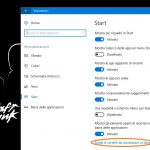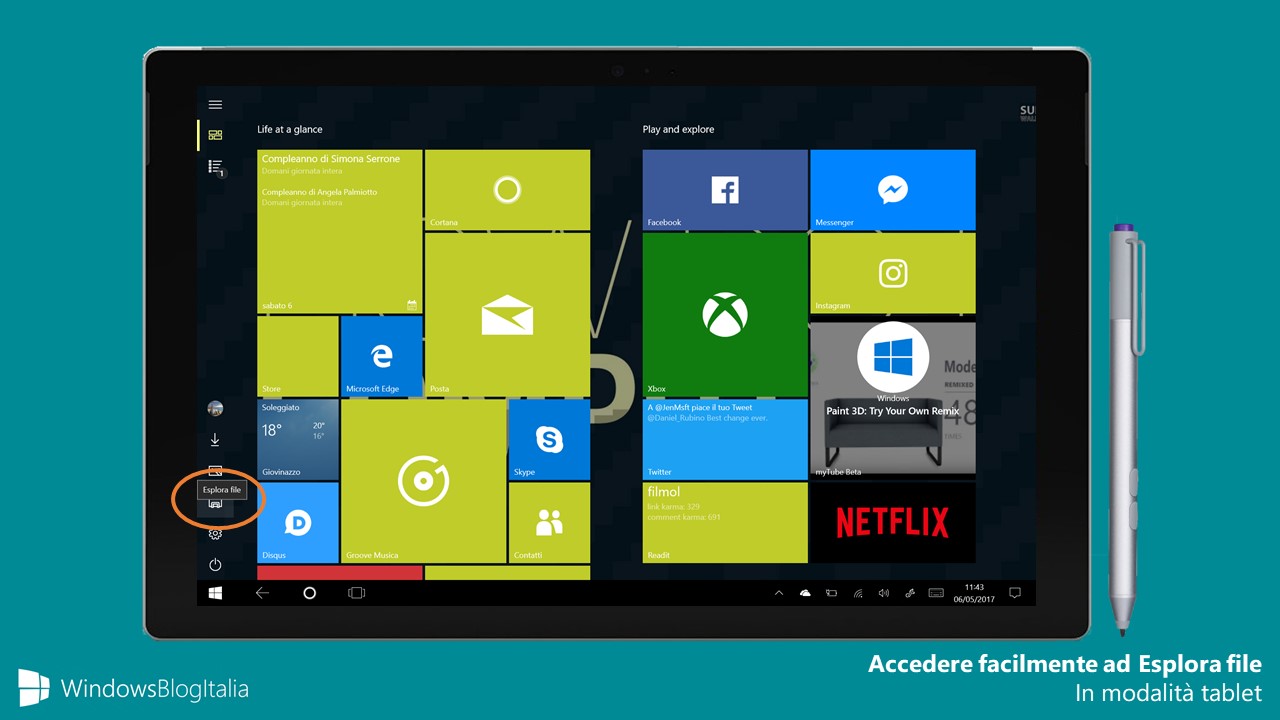
Utilizzando un tablet o PC con touchscreen, Windows 10 nasconde di default le icone sulla Taskbar in assenza di una tastiera. Accedere a Esplora file può diventare scomodo e difficoltoso. Ecco come accedere a Esplora file in Modalità tablet.
Accedere a Esplora file in Modalità tablet
- Aprite Impostazioni (potete usare la scorciatoia da tastiera Windows + I) e recatevi in Personalizzazione > Start.
- Cliccate o toccate Scegli le cartelle da visualizzare in Start.
- Dalla pagina che si aprirà, abilitate lo switch a Esplora file.
In questo modo, quando il menu Start verrà aperto, sulla sinistra, immediatamente sopra l’icona di spegnimento/riavvio, troverete un pulsante per aprire Esplora file. Dalla stessa schermata potrete scegliere di mostrare cartelle aggiuntive nel menu Start, come Download, Documenti, Immagini, Musica, Video e così via.
Abilitare le icone delle app sulla Barra delle applicazioni
Se, invece, preferite abilitare direttamente le icone delle app sulla Barra delle applicazioni in Modalità tablet, vi basterà seguire questi semplici passi:
- Dall’Action center, attivate la Modalità tablet (se non è già attiva).
- Fate click con il tasto destro o effettuate un tocco prolungato su un punto vuoto della Barra delle applicazioni.
- Abilitate Mostra le icone delle app.
![]()
Conoscevate queste due impostazioni che potrebbero semplificarvi la vita? Hanno migliorato l’usabilità del sistema nel vostro caso? Fatecelo sapere nei commenti.
Guida di Windows Blog Italia
Fonte | MSPoweruser